
Michael Cain
0
1244
29
Para muchos usuarios de Mac, el legendario dock a veces es molesto en una computadora portátil de pantalla más pequeña, o demasiado distante en una iMac de pantalla de 21 ". Aunque es una característica básica en la Mac, a menudo carece de otras funciones adicionales que los usuarios necesitan para realizar tareas.
Si bien el dock no se puede eliminar por completo, existen muchas alternativas poderosas que pueden reducir su dependencia del uso del dock como iniciador de aplicaciones. En cambio, existen herramientas para iniciar aplicaciones, abrir archivos y automatizar tareas que ocupan menos espacio en el escritorio y requieren menos clics del mouse y del panel táctil..
Preferencias de muelle
En caso de que no lo sepa, hay opciones para cambiar la apariencia del muelle en Preferencias del sistema> Dock. Esto le permite cambiar el tamaño del muelle y reposicionarlo en el lado izquierdo o derecho de la pantalla.
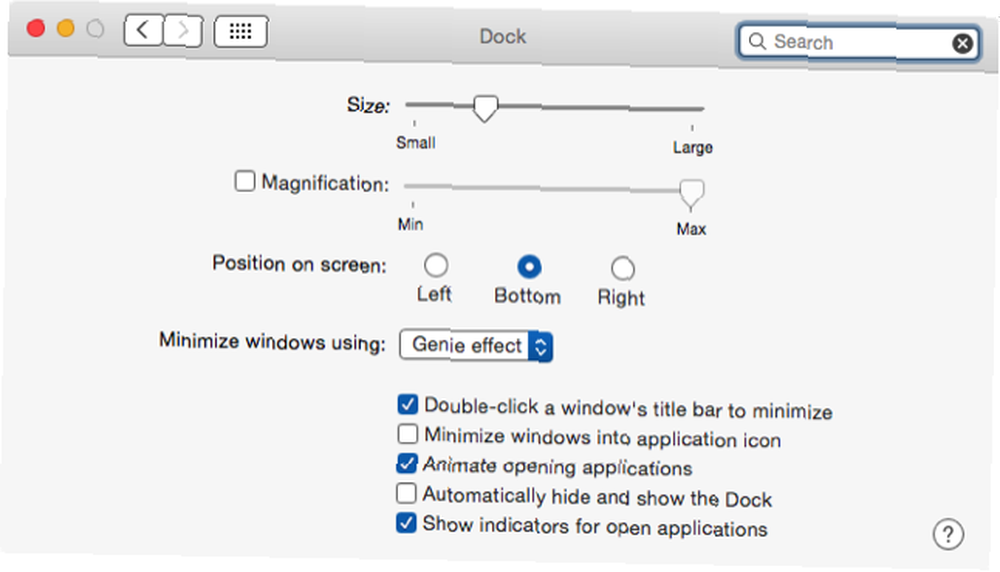
También puede activar la ocultación de la base, que cuando está activada hace que la base se oculte automáticamente hasta que arrastre el cursor al borde de la pantalla donde se encuentra la base. Hay casi un segundo retraso antes de que aparezca, pero puede cambiar eso y más con un simple comando de Terminal 10 Comandos de Terminal Oculto para Personalizar Mac Dock 10 Comandos de Terminal Oculto para Personalizar Mac Dock Desde simples ajustes como agregar pilas ocultas para elementos recientes, para mostrar solo las aplicaciones abiertas actualmente: hay muchas cosas que puede hacer para personalizar la base de su Mac. .
Elijo mantener el dock oculto tanto en mi iMac como en mi MacBook Air de 11 ", porque tengo muchas otras formas de iniciar aplicaciones.
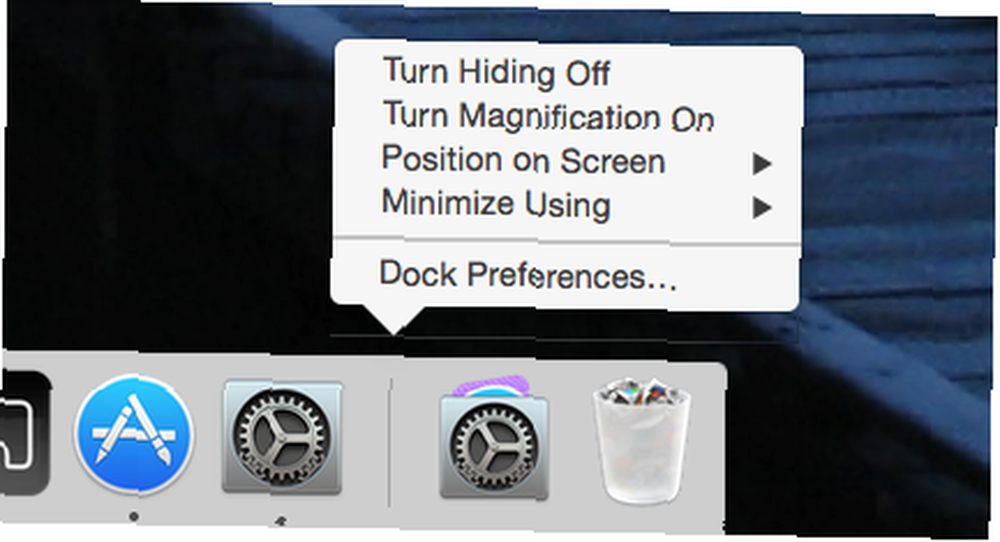
Escriba para lanzar
Quizás la forma más popular de reducir la necesidad de la base es usar el conmutador de aplicaciones Mac predeterminado, Spotlight, o uno de los dos lanzadores de aplicaciones y archivos de terceros, Alfred enciende el flujo de trabajo de tu Mac con la nueva aplicación remota de Alfred enciende tu Mac Flujo de trabajo con la nueva aplicación Remote de Alfred Cuando se trata de hacer más en su Mac, Alfred Remote pone muchas tareas comunes literalmente a su alcance a través de su iPhone o iPad. o Launchbar Go Way Beyond Beyond Spotlight de Apple con LaunchBar 6 para Mac Go Way Beyond Beyond Spotlight de Apple con LaunchBar 6 para Mac Spotlight y Alfred no lo corta? LaunchBar pone aplicaciones, búsquedas web y una gran cantidad de funciones a su alcance mientras escribe. .
Para abrir el selector de aplicaciones de Mac, presione el comando + pestaña llaves. Para mantener abierto el conmutador, debe mantener mando tecla presionada. Puede seguir presionando la tecla de tabulación para moverse y seleccionar una de las aplicaciones abiertas en el conmutador.

Si puede realizar algunos movimientos complicados de los dedos, puede hacer clic comando + shift + tab para mover la selección hacia atrás a través de las aplicaciones abiertas, y presione comando + q o comando + h para salir u ocultar una aplicación seleccionada.
Spotlight es un lanzador nativo altamente capaz. Al presionar la tecla de acceso rápido asignada (barra espaciadora + comando), aparece una ventana en su escritorio y desde allí puede buscar casi cualquier cosa almacenada en su Mac Buscar de manera más eficiente en Mac OS X con nuestros mejores consejos de Spotlight Buscar más eficientemente en Mac OS X con nuestros mejores consejos de Spotlight Spotlight ha sido una característica de Mac asesina durante años, con Cupertino enseñando regularmente a Redmond en el arte de la búsqueda en el escritorio. Aquí hay algunos consejos para ayudarlo a encontrar más en su Mac. . Esto incluye marcadores recientes, archivos, información de contactos, mensajes de correo y, por supuesto, aplicaciones. En Preferencias del sistema> Spotlight, puede optar por deshabilitar ciertas categorías de búsqueda para obtener resultados más refinados entre otros ajustes de Spotlight.
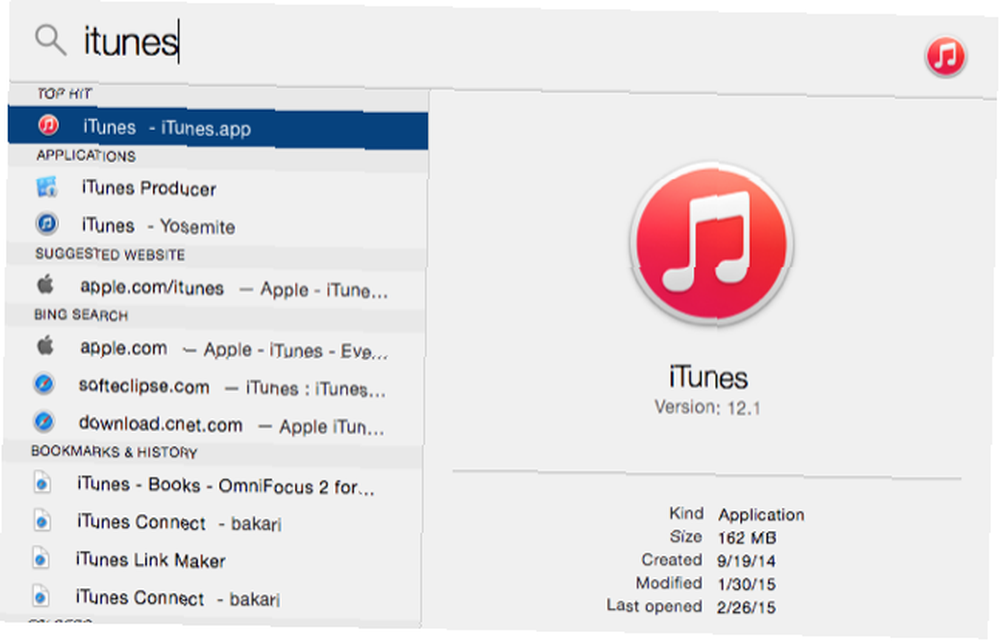
Personalmente, no creo que Spotlight sea útil para las búsquedas en Internet, pero ciertamente ha mejorado con los años, y es muy rápido para localizar y proporcionar sugerencias para las búsquedas. También aprende en función de lo que más usa, lo que significa que las aplicaciones lanzadas con frecuencia están a solo unas pocas teclas de distancia.
Si desea tener más control sobre el inicio de aplicaciones y la búsqueda, pero aún no desea usar un mouse o un panel táctil, Alfred y Launchbar funcionan de manera similar a Spotlight, con muchas más funciones y flujos de trabajo. 6 Increíbles flujos de trabajo de Alfred para que sea más productivo 6 Increíble Flujos de trabajo de Alfred para hacerlo más productivo Ahora que los usuarios y desarrolladores pueden ampliar las capacidades de Alfred agregando sus propios flujos de trabajo, llamarlo 'iniciador de aplicaciones' parece un poco limitante. .
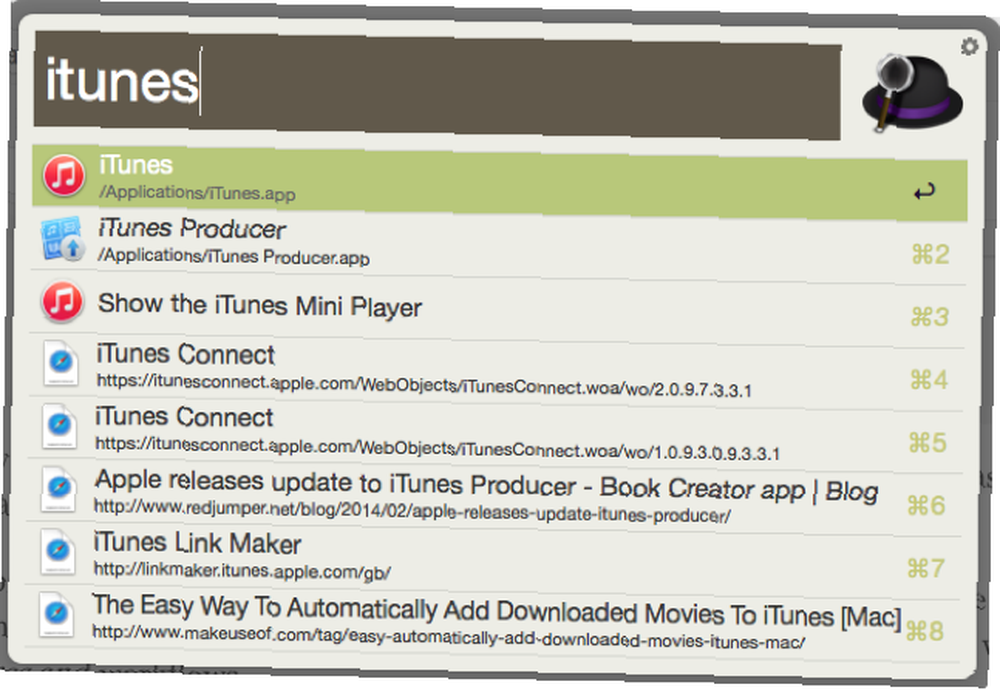
Ambas aplicaciones tienen una curva de aprendizaje significativa, pero si quieres deshacerte del muelle y convertirte en un usuario avanzado de Mac, definitivamente deberías probar una o ambas aplicaciones.
Tablas de muelles
Si eres como yo y no te gusta recordar los atajos de teclado y escribir, y confías en tu trackpad o mouse, hay algunos buenos reemplazos para la Mac, incluidos SuperTab ($ 20) y TabLauncher ($ 3.99).
El año pasado revisamos el iniciador de aplicaciones sin base DoT SuperTab SuperTab lanza aplicaciones, pega texto, toma capturas de pantalla y mucho más SuperTab lanza aplicaciones, pega texto, toma capturas de pantalla y mucho más Si desea acceder rápidamente a casi todo en su Mac, sin abrir Finder Windows o recordando docenas de atajos de teclado, entonces necesitas SuperTab de SpriTec para Mac. , que se puede activar con una tecla de acceso rápido o moviendo el cursor a una de las cuatro esquinas designadas en su Mac. Se pueden configurar varias pestañas en SuperTab para iniciar aplicaciones, marcadores e incluso activar varios tipos de capturas de pantalla. SuperTab permanece oculto en el fondo hasta que lo necesite.
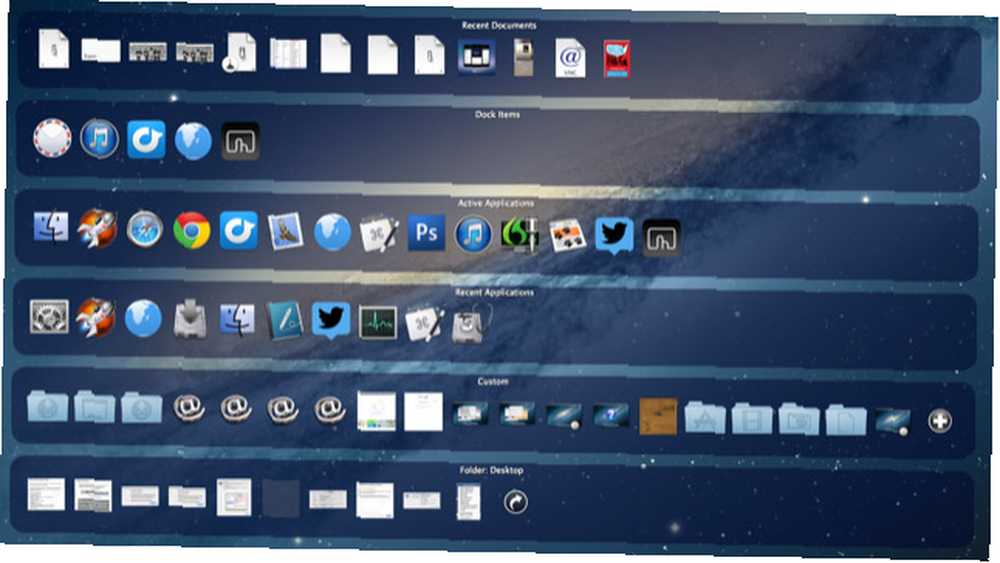
TabLauncher es otra aplicación y lanzador de archivos menos molestos, que puede estacionarse en uno de los cuatro lados de su escritorio. También permite múltiples pestañas, que ocupan menos espacio que el dock tradicional o SuperTab. Puede crear pestañas para varios tipos de archivos (por ejemplo, ejecutar aplicaciones, descargar elementos de carpetas, grupos de archivos designados y aplicaciones).
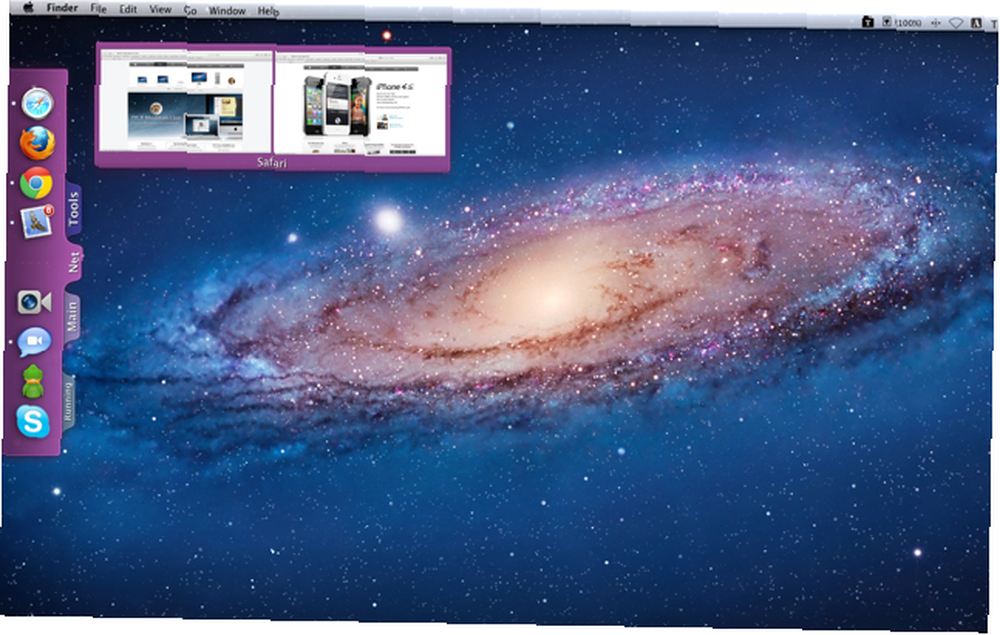
TabLauncher incluye opciones para cambiar los colores y la opacidad de las pestañas y los íconos, activar los scripts de AppleScript, cambiar el estilo de fuente y el tamaño de las etiquetas de pestañas, crear iconos personalizados y una pestaña especial para un mini reproductor de música para iTunes.
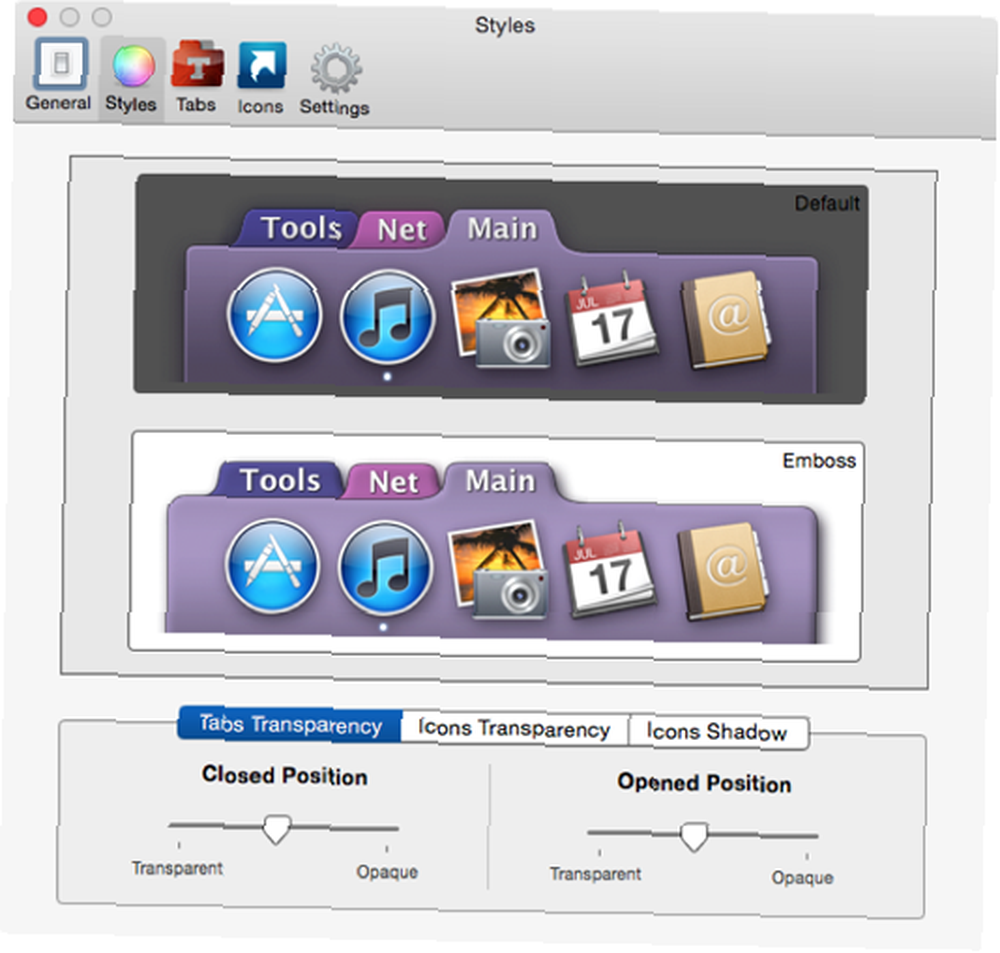
Hay mucho en TabLauncher que lo convierte en un reemplazo perfecto para el muelle. Y al igual que el muelle, esta solución de terceros incluye una función de ocultación automática para que no se interponga hasta que la necesite..
Puede descargar una versión de prueba de TabLauncher para probarlo. También tiene un precio modesto por $ 3.99 en la Mac App Store.
Soluciones de automatización
Dependiendo de la cantidad de trabajo que realice en su Mac, existen tres aplicaciones de automatización que proporcionan una solución sin base para realizar cientos de tareas en su Mac. La potente aplicación de automatización, Keyboard Maestro Power Up Mac Productivity usando portapapeles con nombre en Keyboard Maestro Power Up Mac Productivity usando portapapeles con nombre en Keyboard Maestro Ningún administrador de portapapeles puede hacer lo que los portapapeles con nombre versátiles pueden hacer en el programa de automatización Mac Keyboard Maestro. , el programa de gestos con los dedos, BetterTouchTool Aún más potentes Acciones BetterTouchTool que debe conocer aún más potentes Acciones BetterTouchTool que debe conocer Si desea más control sobre su Mac con su Magic Mouse o trackpad, BetterTouchTool pone cientos de acciones al alcance de su mano. , y el programa de dictado de voz, Dragon Dictate Cómo dictar la escritura en su Mac: Dictado de Apple vs DragonDictate Cómo dictar la escritura en su Mac: Dictado de Apple vs DragonDictate Durante mucho tiempo si quería o necesitaba usar un discurso a texto programa de dictado en su Mac, sus únicas opciones eran MacSpeech Dictate (ahora difunto) y Nuance's DragonDictate. Pero con el lanzamiento de Mountain ... -cada uno a su manera puede reducir en gran medida su dependencia del Mac dock. Revisamos y publicamos varios artículos sobre estas aplicaciones..
Keyboard Maestro es ideal para iniciar aplicaciones, archivos y marcadores usando uno o más desencadenantes asignados, incluido un atajo de teclado, una cadena de caracteres, un día (s) designado y hora, o mediante un inicio o cierre asignado de una aplicación. KM también tiene su propio iniciador de aplicaciones activado por teclas de acceso rápido que permanece abierto sin que tenga que mantener presionada la tecla de tabulación.
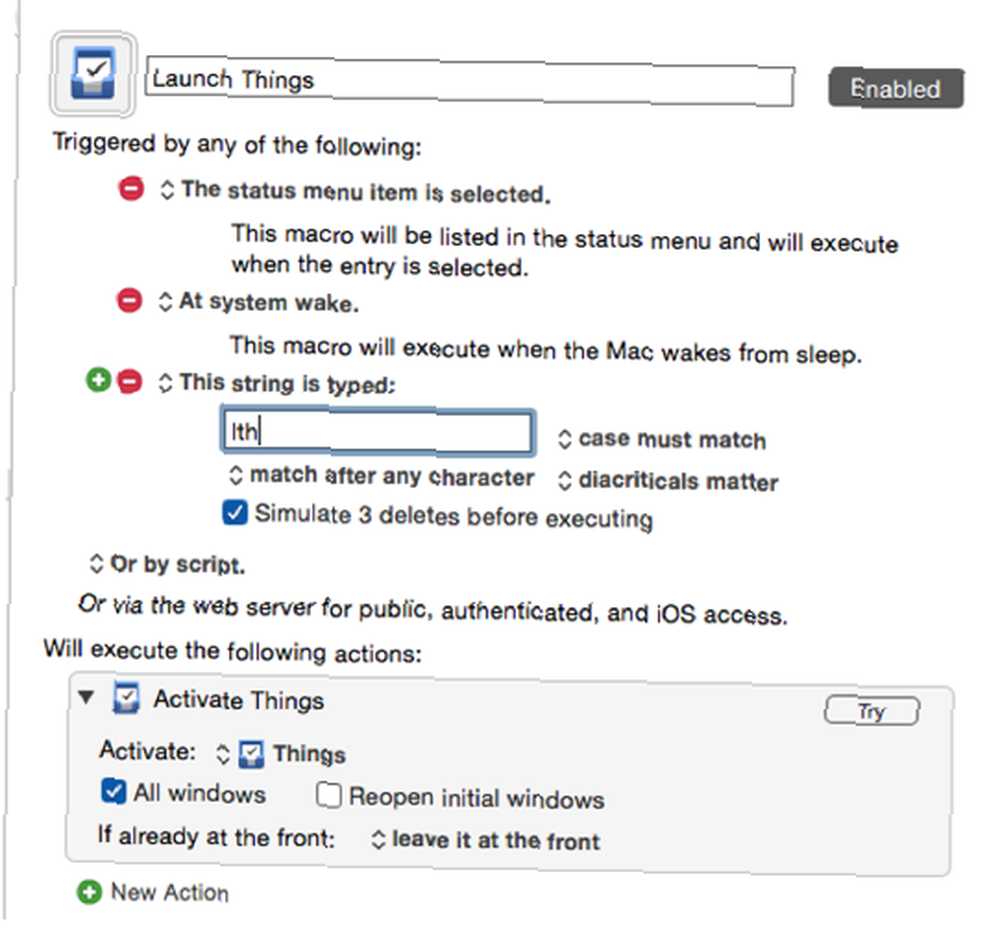
BetterTouchTool puede realizar cientos de tareas informáticas. Funciona como la función predeterminada de gestos con los dedos de Mac OS X para desplazar ventanas y abrir Launchpad y Exposé. Pero BTT es mucho más avanzado, lo que permite a los usuarios aplicar uno de los cientos de gestos con los dedos a tareas, como abrir o salir de una aplicación designada, activar una captura de pantalla o activar elementos del menú. Las acciones son ilimitadas..
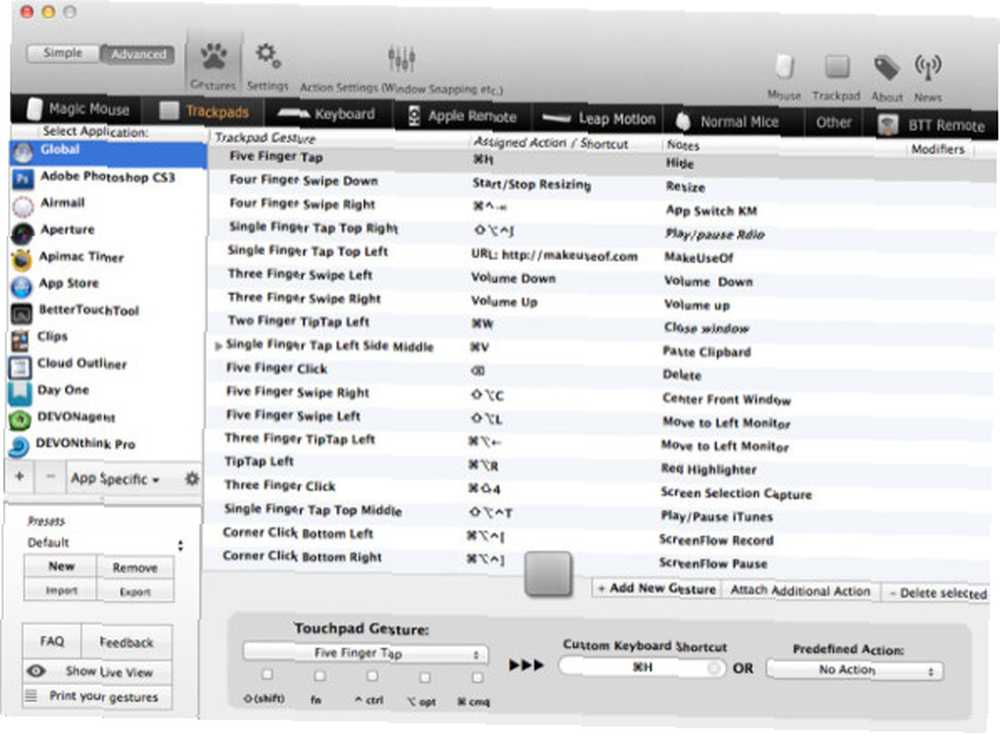
Si no le gusta usar métodos abreviados de teclado o el mouse, puede iniciar aplicaciones, marcadores y archivos usando las funciones de comando de voz en Yosemite Cómo dictar la escritura en su Mac: Dictado de Apple vs DragonDictate Cómo dictar la escritura en su Mac: Dictado de Apple vs DragonDictate Durante mucho tiempo si quería o necesitaba usar un programa de dictado de voz a texto en su Mac, sus únicas opciones fueron MacSpeech Dictate (ahora difunto) y Nuance's DragonDictate. Pero con el lanzamiento de Mountain ..., o mejor aún, usa Dragon Dictate. Uso DD durante todo el día, y no solo ha aumentado mi productividad, sino que ha reducido en gran medida la cantidad de clics y tipeos que realizo.
Aquí hay una demostración rápida de lo que puede hacer. (Nota: hay un ligero retraso entre los comandos, causado por problemas de memoria al grabar).
En muchos sentidos, los comandos de voz DD funcionan mejor que la función de dedicación de texto para la que está diseñada principalmente. DD incluye un comando incorporado que iniciará cualquier aplicación en su Mac, cuando diga, “Activar (o iniciar) [nombre de la aplicación].” Es como iniciar una aplicación usando Siri en un dispositivo iOS. Hacer más con Siri usando los nuevos comandos Siri de iOS 7 Hacer más con Siri usando los nuevos comandos Siri de iOS 7 Si te encuentras con tu iPhone para hacer una simple llamada telefónica, inicia una aplicación, configure un recordatorio o alarma de despertador, entonces probablemente no esté usando Siri lo suficiente. .
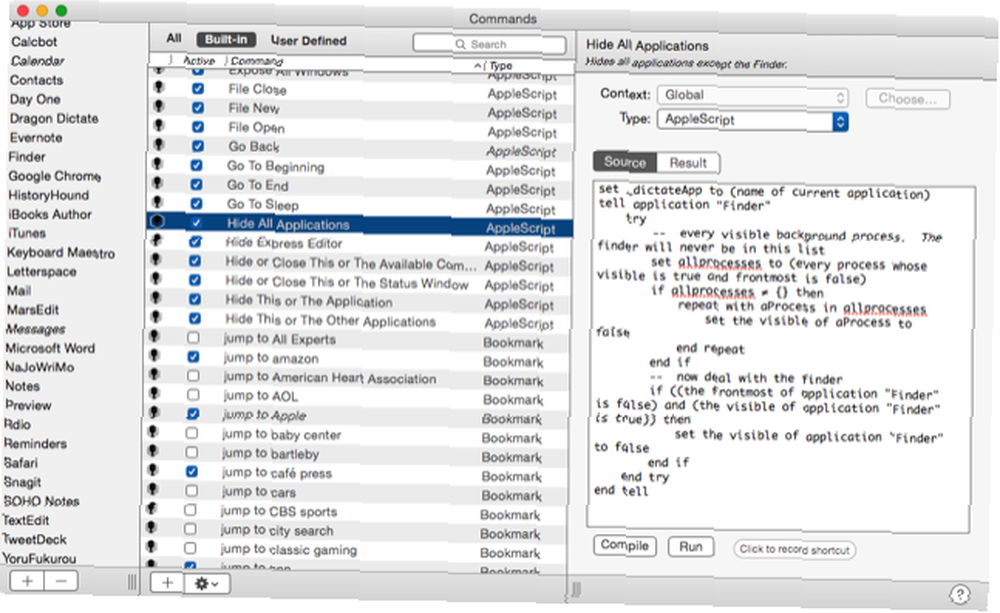
Pero puede crear cientos de comandos personalizados más para activar elementos de barra de menú, insertar fragmentos de texto, ejecutar scripts de AppleScript, acceder a sitios web y activar métodos abreviados de teclado designados. Los comandos de voz DD me permiten realizar múltiples tareas sin mucha distracción. Incluso puedo enviar comandos para mostrar u ocultar el muelle.
Conclusión
Es poco probable que Apple reemplace esta característica OS X en el corto plazo, pero puede aprovechar una o más de las soluciones anteriores y aumentar su productividad al no tener que navegar al muelle para iniciar aplicaciones o realizar otras tareas frecuentes.
Háganos saber qué otras soluciones usa para reemplazar el dock en su Mac. ¿Qué otro tipo de soluciones le gustaría ver desarrolladas en esta área??











